Pesquisar e filtrar plantas (iOS)
Objetivo
Pesquisar e filtrar plantas no aplicativo do Procore para iOS.
Fatores a considerar
- Permissões de usuário necessárias:
- Permissões de nível “Somente leitura” ou superior na ferramenta Plantas do projeto.
- Informações adicionais:
- Caso seu projeto use áreas de plantas para organizar plantas, você só poderá pesquisar plantas em uma área por vez. Consulte O que são áreas de plantas?
- Ao pesquisar texto em plantas:
- Só é possível localizar resultados para texto vetorial. Consulte Qual a diferença entre conteúdo rasterizado e vetorial em PDFs?
- O texto que estiver dentro de marcações na planta (p. ex., marcações de caixa de texto, itens vinculados) não é incluído na pesquisa.
Etapas
- Abra o aplicativo do Procore em um dispositivo móvel iOS.
- Toque na ferramenta Plantas do projeto.
Veja as etapas para as seguintes opções:
Pesquisar números e títulos de plantas
- Toque na barra Pesquisar.
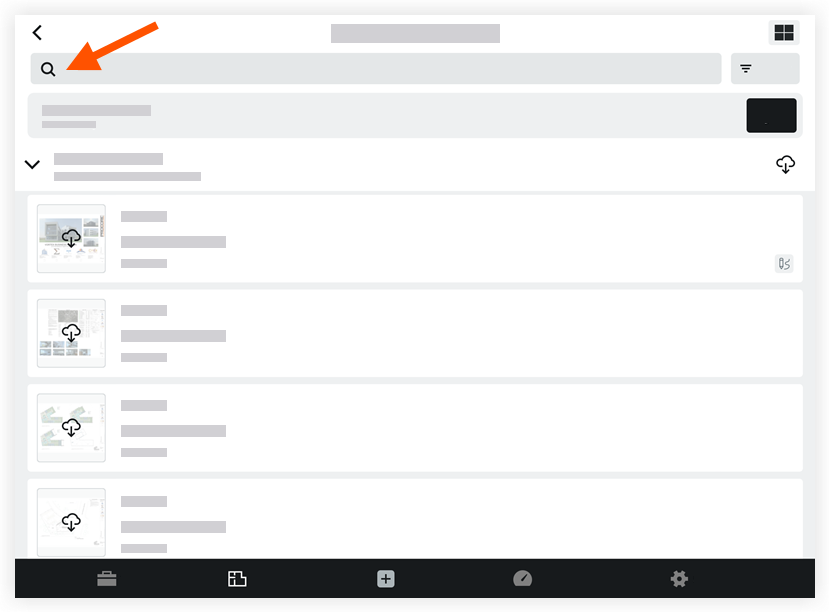
- Use as opções em “Modificador de pesquisa” para pesquisar números ou títulos de plantas.
- Número:
- Toque em + número para pesquisar um número de planta.
- Digite um número de planta (p. ex., A111).
- Título:
- Toque em + título para pesquisar um título de planta.
- Digite um título de planta ou uma palavra-chave que possa estar incluída no título (p. ex., elétrico).
- Número:
- Os resultados da pesquisa serão exibidos conforme você digita.
- Toque em uma planta para visualizar seus detalhes.
Obs.: ao visualizar uma planta, a barra de pesquisa estará na parte inferior da tela. Você pode expandir o painel de pesquisa tocando na barra de pesquisa ou deslizando para cima. O painel de pesquisa será minimizado automaticamente após você tocar em uma planta.
Pesquisar texto em plantas
É possível pesquisar o texto que aparece em uma planta para ver onde ele aparece.
- Toque na barra Pesquisar.
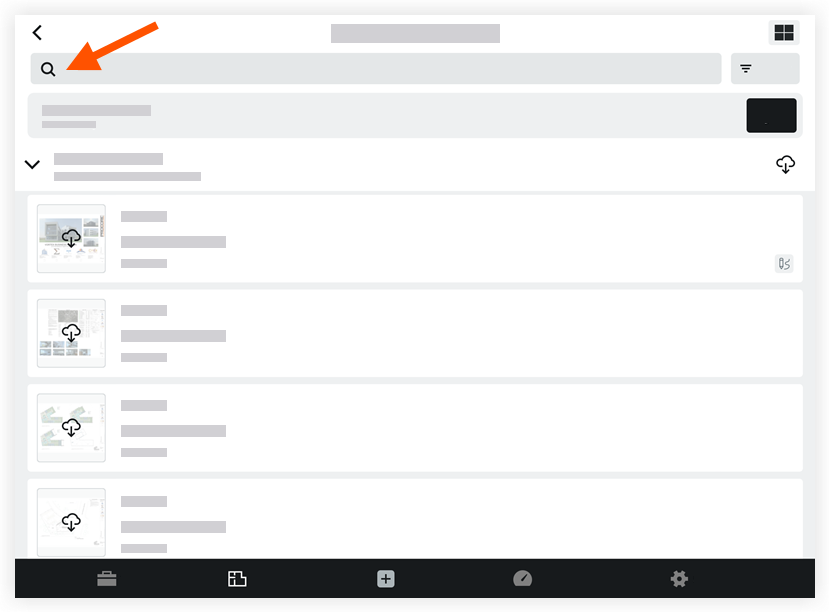
- Digite a palavra-chave ou frase que deseja pesquisar.
- Os resultados da pesquisa serão exibidos conforme você digita.
Obs.: cada planta que contenha o termo de pesquisa será exibida com o número de resultados encontrados. - Toque em uma planta para visualizar o termo de pesquisa no contexto da planta.
Obs.: o termo de pesquisa será destacado em cada área que aparecer na planta. - Opcional: toque na barra de pesquisa para visualizar a lista de resultados ou pesquisar outro termo.
Filtrar plantas por disciplina
- Toque no ícone Filtrar
 .
.

- Toque na disciplina pela qual deseja filtrar as plantas.
- Toque em Concluído.

